Vscode进阶使用
文章目录
【注意】最后更新于 August 9, 2020,文中内容可能已过时,请谨慎使用。
Vscode基础配置及插件
基础介绍 这篇文章是对vscode的一些基础介绍跟推荐的插件
使用注意事项
- 有些快捷键不起作用,可能是跟某些软件冲突,可以把其他软件的设置不为全局,或者直接关闭
ctrl + ,无法使用快速修复,一般是输入法的问题,使用win10自带的是没问题的,其他输入法可能会有问题,如有问题可以使用CTRL + shift切换为系统默认英文键盘,就可以使用快速修复了,其他快捷键如果不能用也可以试试- 有时候安装或使用软件会报一些莫名奇妙的错误,可能是由于默认输入法与软件不兼容,可以切换到默认英文键盘或者其他键盘
进阶使用
对于基础的使用熟悉了之后我们可以接触一些高级的用法,比如快捷键,配置项,使用这些功能可以极大的提高我们的效率,包括搜索上的或者是使用体验上的.
基础设置
-
显示隐藏右侧代码地图
ctrl + shift + p进入命令面板, 输入minimap回车即可打开/关闭右侧代码地图
-
打开或关闭文件预览功能,
vscode默认的是双击文件才会固定再窗口上, 单机处于预览模式,如果想要关闭或者打开,ctrl + ,进入用户设置,输入preview,workbench.editor项打勾即为开启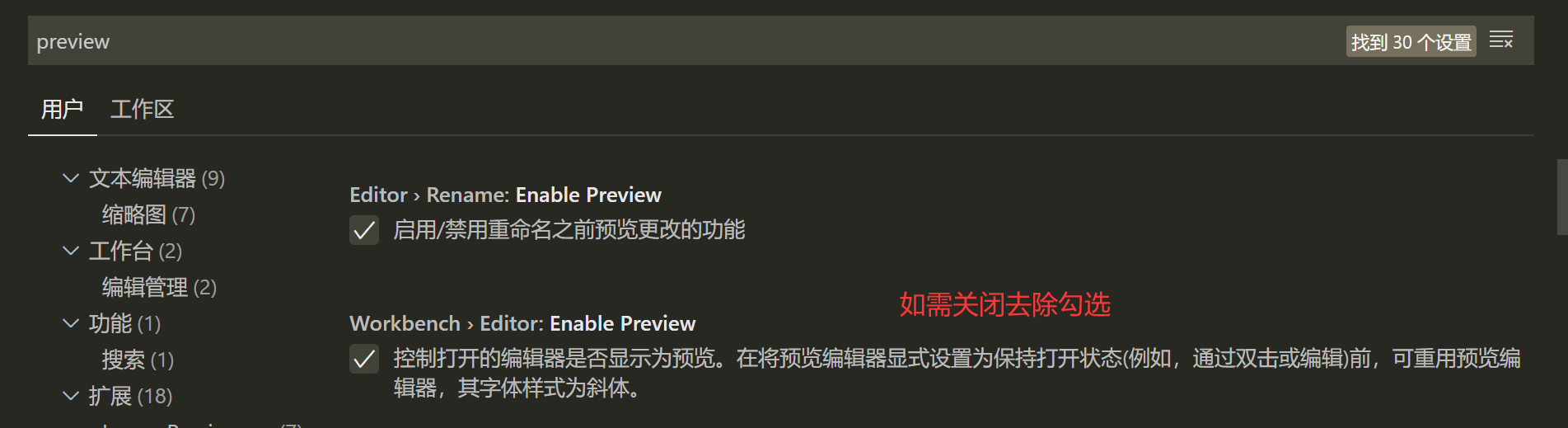
常用及进阶快捷键
-
ctrl + ,: 进入用户设置 -
ctrl + shift + P: 全局的快捷键,呼出窗口可以全局查找配置项或文件 -
ctrl + j: 打开或关闭终端栏 -
ctrl + B: 打开或关闭左侧文件栏 -
ctrl + F: 在当前文件中查找 -
ctrl + G: 快速跳转到当前文件的n行 -
ctrl + w: 关闭窗口,没有窗口则关闭编辑器 -
ctrl + R: 查找并替换 -
ctrl + T: 查找变量或者方法名 -
ctrl + N: 新建文件
-
ctrl + enter: 当前光标下插入一行,不用再每次跳到行尾再回车了 -
ctrl + shift + enter: 当前光标上一行插入 -
ctrl + tab: 再打开的文件窗口中跳转 -
alt + left: 跳到上次修改的地方,有时候格式化文件后会定位到文件开头,使用设个快捷键可以快速跳回来 -
alt + right: 跳到下个修改的地方 -
alt + up: 当前行和上一行交换位置 -
alt + down: 当前行和下一行交换位置 -
alt + click: 可以将光标选中多个位置,同时进行文本的修改 -
ctrl +alt + up/down: 向上/下复制一行 -
ctrl + end/home: 移动到文件结尾/开头 -
ctrl + z: 撤销更改 -
ctrl + shift +z: 撤销撤销的更改
ctrl + k + ctrl + 0: 闭合所有标签ctrl + k + ctrl + j: 展开所有标签
更多快捷键可以使用 ctrl + k +ctrl + s 查看
 个人内容记录
个人内容记录